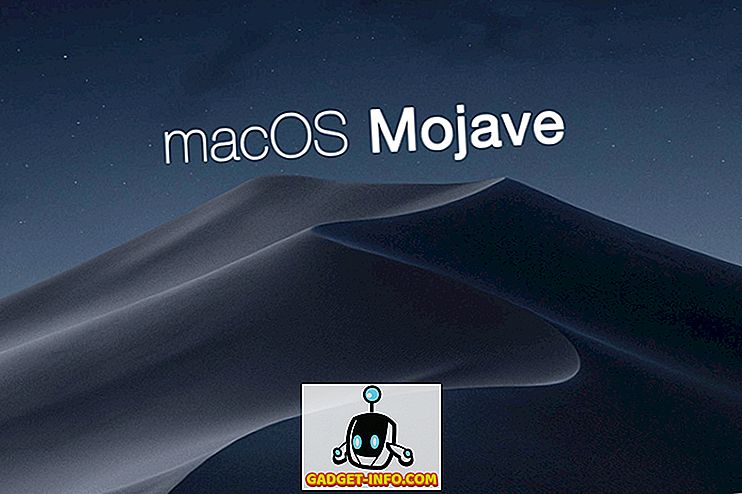Det er ikke raketvidenskab at finde ud af, hvorfor man måske har brug for noter, men man kan få brug for noter til at finde ud af raketvidenskab. Se hvad vi gjorde der? Det er præcis til tider som disse, at du har brug for noter. Hvad hvis en god idé dukker op i dit sind eller måske en vittighed, vil du gerne notere det, før det flyver ud af dit hoved. Fortsæt, at Googles noterbar app muligvis ikke har fået så meget opmærksomhed, som Google ville have ønsket, men det har stadig samlet et eget, takket være, at det er anderledes end Evernote, OneNote osv. Planlæg en fest, spar skør tanker, tag vigtige noter i klassen, spil Pictionary, lav beslutninger med checklister, du kan gøre alt dette og meget mere med Google Keep og derefter finde dem som noter, nøjagtigt organiseret, ligesom du vil have det. Interesseret endnu? Læs videre!
Med Evernotes stadigt skiftende prispolitik og andre notatprogrammer, som ikke er så pålidelige, bør du tjekke ud Google Keep, og hvem ved, du kan endda ende med at lide det. Så hvis du allerede bruger Google Keep eller planlægger at bruge det, er der 8 cool Google Keep-tips til Android og iOS:
1. Angiv påmindelser
Google Keep handler om to ting, gør notater og indstiller påmindelser til disse noter. Hvis du laver noter, er ikke alt, hvad du leder efter, og du vil omdanne en note til en påmindelse, gør Google Keep jobbet for dig. Påmindelserne kan indstilles til at gå ud på et bestemt tidspunkt eller sted. Alt du skal gøre er at trykke på knappen, der ligner en " Hånd med en streng rundt om fingeren " øverst til højre på din note redigeringsskærm, og du finder muligheden der.

Noten vises som en påmindelse, og du kan nemt indstille den til at gentage dagligt, ugentligt, månedligt, årligt eller ved tilpassede intervaller. Tiden for påmindelsen kan indstilles på samme måde eller redigeres til morgen, eftermiddag, aften og aften fra indstillingsmenuen.
2. Organiser Noter
Hvis du er en af de mennesker, der har svært ved at holde tingene organiseret, vil du elske, hvor enkelt og effektivt Google Keeps organisationsproces virkelig er. Du kan organisere alle dine noter i Google Keep ved hjælp af etiketter og farver, hvilket gør det visuelt rent og smukt udseende. Organiser dine personlige, arbejds- og andre noter ved hjælp af etiketter, farver eller begge dele.

På denne måde har du ingen problemer med at finde dine noter senere, selvom du har mange noter gemt i Keep. Hvis du vil indstille etiketter, skal du trykke på knappen med tre punkter nederst til højre på din note redigeringsskærm. Du kan oprette så mange etiketter som du kan lide og tildele en eller flere etiketter til samme note. Muligheden for at farve noter findes på samme måde, og du kan vælge mellem 8 karakteristiske farver for at organisere dine noter.
Bemærk: Du kan bruge etiketter til at sortere arbejde som personlig, arbejde, fritid mv . og brug farver til at sortere notater på basis af relevans eller hastighed, for eksempel - rød til meget presserende, gul til moderat og grønt for ikke-hastende.
3. Uddrag tekst fra billeder (kun Android)
Ja, Google Keep har også en indbygget OCR-funktion . Med Keep kan du simpelthen tage et billede med tekst eller bruge en fra din enheds Galleri og bruge indstillingen "Grib billedtekst" for at gemme teksten i billedet som en note. Du kan finde disse indstillinger i menuen med tre punkter, når du har tilføjet eller taget et billede.
Bemærk : Uddrag af tekst fra et billede kan tage lidt tid afhængigt af kvaliteten på billedet og teksten i den.

4. Få kreativitet
Hvis du opretter enkle tekstnotater, er det bare ikke dine ting, du kan bruge billeder, tegninger og afkrydsningsfelter for at gøre tingene interessante. Du kan bruge billeder, hvis du vil beholde notater med visuelle hjælpemidler. At trække på Google Keep er det samme som doodling, så hvis du bare vil skrive noget, kan du også doodle det. Dette kan også bruges til at spille Pictionary, da disse noter kan deles via WhatsApp, Facebook osv. Krydsningsbokse er særligt nyttige, da de kan bruges til dagligvarebutik, planlægning af fest osv. Du kan også indstille mål eller notere ting, du vil købe, så du bare kan afkrydse mål eller købte varer.

5. Samarbejd
Google Keep fungerer også som et samarbejdsværktøj, da det giver dig mulighed for at samarbejde om dine noter med andre mennesker . Du kan dele noter med venner og familie og arbejde i koordination. Hvis du planlægger en fest og du tildeler arbejde til alle, skal du blot dele en liste over alt arbejde, og medlemmerne kan krydsse deres fremskridt, når og når de gør det. Bemærkninger om, at du har samarbejdet med andre mennesker, opdateres på alle enheder, så snart nogen foretager en redigering, som f.eks. At tjekke en boks.

6. Lav stemme notater
Hvis du ikke er den slags, der kan lide at skrive meget eller endda tegne, kan du bruge den indbyggede stemmeoptagelsesindstilling i Google Keep for at tilføje en stemme notat. For eksempel, hvis du er på et vigtigt seminar eller foredrag og gerne vil tage notater hurtigt, skal du blot bruge mikrofonindstillingen. Det vil oprette en stemme notat samt konvertere det til tekst. For at lave en stemme notat skal du blot trykke på " plus " -tegnet nederst til venstre på note redigeringsskærmen og vælge " Optagelse ".

7. Brug talekommandoer
Google Nu understøtter et antal Keep-kommandoer. Du kan bruge stemmekommandoer til at finde ud af, hvad dine seneste noter er, eller hvilke påmindelser der kommer op snart . Hvis du har en liste i dine noter, kan du endda give en stemmekommando for at tilføje ting til den pågældende liste. Bare sig, "OK Google tilføj æg til min indkøbsliste" og Keep vil gøre det.
8. Del det med Google Docs
Ønsker du ikke at holde notat i Hold længere eller skal du sende det et eller andet sted? Let! Hvis du vil overføre dine noter til en anden platform eller app som Google Doc, skal du blot trykke på del og noten vil blive sendt. Du kan også sende dine noter til andre personer eller dele dem på sociale medier. Dette kan være nyttigt, hvis noten bliver for lang, og du vil finde et bedre sted for det, da nogle mennesker kan lide at bruge Google Keep som en midlertidig hurtignoteprice.

Bemærk: Hvis du ved en fejl har slettet en note og vil gendanne den, skal du blot trykke på den slettede indstilling i menuen og genoprette noten derfra. Alle slettede noter og påmindelser vises i denne mappe i op til syv dage.
Brug Google Keep til alle typer noter
Så det var vores 8 Google Keep-tip for at få mest muligt ud af det. Hvis du ikke har brugt Google Keep endnu, skal du prøve det, det kan ikke benægtes, hvor nyttigt det kan være. At lave noter var aldrig så sjovt før, og vi må sætte pris på, hvor godt Google lavede det organiserende udseende. Farver, etiketter, billeder, tegninger, stemme noter og krydsfelter, nu kan du tilføje alle disse til dine noter. Så installer Google Keep-appen eller brug den på nettet, men prøv det og lad os vide dine tanker om de tips, vi nævnte ovenfor.